Previsualizar tareas
Puede obtener una vista previa del aspecto de los archivos transcodificados antes de procesar una tarea. El área de vista previa de la ventana de Compressor incluye una serie de herramientas para previsualizar cómo quedará el resultado final.
Nota: Los ajustes de las propiedades de reprogramado y entrelazado (que se realizan en el panel Vídeo del inspector) no se muestran en la previsualización de la transcodificación.
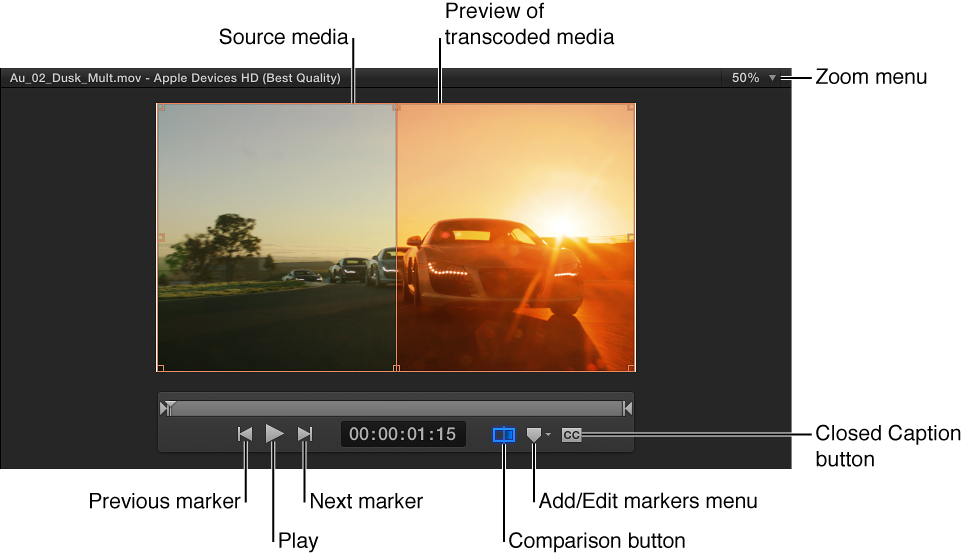
Previsualizar el aspecto y sonido de un archivo transcodificado
En una tarea del área de lote, seleccione la fila de salida que incluye el ajuste que desee previsualizar.
Si no está seleccionado (resaltado en azul) el botón Comparación
 del área de vista previa, haga clic en él para activar la vista previa de comparación.
del área de vista previa, haga clic en él para activar la vista previa de comparación.
-
Haga clic en el botón Reproducir
 .
.
El vídeo del archivo fuente se reproduce en el lado izquierdo del área de vista previa y una vista previa del archivo transcodificado se reproduce en el lado derecho. El audio transcodificado se reproduce a través de los altavoces del ordenador (o a través de los altavoces conectados).
Ampliar o alejar la imagen en el área de previsualización
Realice una de las siguientes operaciones:
Separe o junte los dedos en un trackpad.
Pulse dos veces el trackpad para alternar el nivel de zoom entre 100 % y Ajustar.
Haga clic en el menú desplegable Zoom (en la esquina superior derecha del área de vista previa) y, a continuación, seleccione un nivel de zoom.
-
Pulse Mayúsculas + Z para cambiar el tamaño del área de vista previa y ajustarla al espacio de ventana disponible actualmente.
Consejo: Para aumentar el espacio disponible para el área de vista previa, cambie el tamaño de la ventana de Compressor o bien arrastre hacia abajo la barra divisoria que separa el área de vista previa del área de lote.
Ver distintas zonas de una área de vista previa ampliada
Cuando se amplía el área de vista previa por encima del 100 %, no es posible ver toda la imagen de un vistazo. No obstante, puede desplazar el área de vista previa para ver otras partes de la imagen.
Realice una de las siguientes operaciones:
Deslice dos dedos por el trackpad.
Arrastre el cuadro interior del control de navegación (en la esquina superior derecha del área de previsualización ampliada).
Ver texto de subtítulos opcionales o subtítulos en el área de vista previa
Si la tarea incluye subtítulos o datos de subtítulos opcionales, podrá ver el texto en el área de vista previa.
En el área de lote, seleccione la fila de salida de la tarea que contenga los datos de subtítulos o subtítulos opcionales.
Si hay más de un archivo de subtítulos o subtítulos opcionales, seleccione la fila del texto que desee ver.
En el área de previsualización, haga clic en el botón “Subtítulos opcionales”
 .
.
Nota: Los subtítulos solo pueden añadirse a paquetes de iTunes Store.
Para obtener más información acerca de cómo añadir subtítulos opcionales a una tarea, consulte Añadir metadatos.
En el área de vista previa, también puede añadir marcadores, fijar un fotograma póster o identificar una parte del archivo fuente que se va a transcodificar.